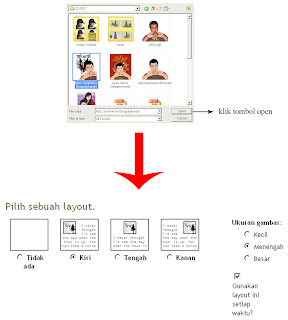CARA MEMPOSTING ARTIKEL DI BLOGGER
Perhatikan beberapa langkah berikut ini:

Gambar 1.1. Sign in

Gambar 1.2. Panel kontrol

Gambar 1.3. Panel kontrol dengan 1 blog

Gambar 1.4. halaman posting

Gambar 1.5. Fungsi beberapa toolbar pada halaman posting

Gambar 1.6. Tampilan dari Upload gambar
Setelah muncul tampilan tersebut, anda diberi 2 pilihan untuk memasukan gambar, yaitu menambah sebuah gambar dari computer dan dari web. Penulis memberi contoh menambah gambar dari computer ke dalam blog. Perhatikan langkah berikut, tekan tombol “Browse”, buka dan cari file yang berisi gambar anda, kemudian klik tombol “Open”. Setelah itu anda tinggal mengatur tata letak dan ukuran gambar yang nantinya muncul dihalaman posting. Perhatikan gambar 1.7 di bawah ini.
Gambar 1.7. Browse gambar dan atur tata letak serta ukuran gambar

Gambar 1.8. Gambar berhasil ditambahkan ( klik “selesai” )

Gambar 1.9. Gambar telah masuk pada kolom posting

Gambar 1.10. Menambahkan sebuah kalimat
Anda bisa menyisipkan lebih dari satu kalimat, penulis hanya mencontohkan satu kalimat saja. Setelah kalimat selesai ditulis, langkah selanjutnya ialah mempublikasikan posting agar dapat tampil di halaman blog yang kita punya. Tekan tombol “MEMPUBLIKASIKAN POSTING”, jika posting anda berhasil, maka akan muncul tampilan seperti yang terlihat pada gambar 1.11 dibawah ini.
Gambar 1.11. Posting berhasil
Setelah muncul tampilan seperti Gambar 1.11 diatas, anda bisa melihat hasilnya dengan meng- klik tulisan “(di jendela baru)”.
---FINISH---
A. Untuk menghapus posting yang tampil pada blog yang kita punya, hanya membutuhkan beberapa langkah, perhatikan langkah-langkah berikut ini.

2. Selanjutnya beri tanda centang pada posting yang akan dihapus. Setelah itu klik tulisan “Hapus”. Perhatikan Gambar 2.2 dibawah ini.
Gambar 2.2. Menghapus posting

Gambar 3.1. Draft Posting

Gambar 3.2. Draft Posting pada Submenu Edit Posting
Dari gambar 3.2 diatas dapat dijelaskan bahwa Draft Posting dapat di Edit dan dihapus. Jika anda ingin memposting draft tersebut, maka anda dapat memilih “Edit”, setelah itu pilih “MEMPUBLIKASIKAN POSTING”.
C. Mendaftarkan Blog pada Mesin pencari Google

Gambar 4.1. Google Add URL

Gambar 4.2. ADD URL

Gambar 4.3. ADD URL
CATATAN : Semakin banyak dan sering anda memasukan kata kunci yang berkaitan dengan Tema/Isi Blog anda, maka Blog anda akan punya kesempatan besar dilihat banyak orang. Sebagai contoh, ketika seseorang menuliskan desain vektor/tutorial tentang desain vector pada mesin pencari Google, maka orang tersebut berkesempatan untuk membuka vectoryworld.blogspot.com. Perhatikan gambar 4.4 dibawah ini.

Gambar 4.4. Mesin pencari Google
TIPS : Banyak cara agar Blog yang anda buat bisa terkenal/dikenal oleh banyak orang, salah satunya dengan menyebarluaskan alamat Blog anda lewat Friendster. Kirim ke teman-teman comment yang berisikan ajakan untuk membuka alamat Blog anda. Semakin banyak yang membuka Blog anda, maka rating/popularitas Blog anda akan naik.
D. Menghasilkan uang melalui Google AdSense (pemasangan iklan)

Gambar 5.1. Google AdSense
Created By Hendri efendi
Email : hendriefendidkv@yahoo.co.id